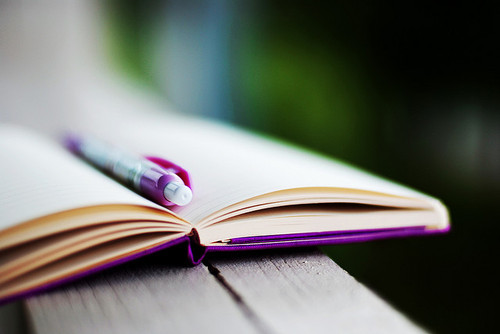Cara Membuat Pilihan DropDown Microsoft Office Excel 2016
Untuk pemasukan data dengan masukan yang sama ke dalam sel, untuk mempercepat pekerjaan ini kita bisa membuat menu drop down pada sel. Dengan menu drop down ini nantinya kita hanya cukup memilih salah satu opsi di dalam menu drop down yang telah kita buat sebelumnya, sehingga kita tidak perlu lagi mengetik kembali datanya. untuk membuat menu drop down, di bawah ini akan saya berikan langkah-langkahnya.
1. Tempatkan kursor pada sel yang akan kita buat menunya. Seperti pada contoh dibawah ini saya akan buat menunya pada kolom kelas atau di Cell C2.
2. Lalu pilih menu Data.
3. Kemudian pada grup Data_Tools, pilih Data_Validation.
4. Langkah terakhir, klik OK atau tekan tombol ENTER
5. Lalu ubah bagian Allow menjadi List.
6. Untuk memilih salah satu pilihan, anda tinggal meletakkan cursor pada sel lalu klik tanda panah yang berada di samping sel dan pilih salah satu menu yang muncul.
Selain cara diatas ada satu cara lain yang bisa anda gunakan untuk membuat daftar menu yaitu dengan membuat daftar kelas dari Cell. Langkah-langkahnya adalah sebagai berikut:
1. Langkah pertama buat daftar kelas.
2. Kemudian lakukan sesuai dengan langkah 1-3 di atas, ketika jendela Data Validation muncul lakukan pengaturan secara urut sesuai dengan tanda pada gambar di bawah ini:
3. Kemudian blok pada daerah Daftar Kelas yang telah dibuat sebelumnya (No. 1) dan tekan tombol yang saya beri tanda No. 2.
4. Kemudian akan kembali ke jendela Data Validation dan klik OK.
5. Dan langkah terakhir lakukan seperti langkah 6 cara yang pertama di atas:
Dengan cara diatas maka kita tidak perlu lagi mengetik berulang-ulang data yang sama pada Ms. Excel. Cukup sekian langkah yang bisa saya bagikan tentang Cara Membuat Pilihan Drop Down Ms. Office Excel.
1. Tempatkan kursor pada sel yang akan kita buat menunya. Seperti pada contoh dibawah ini saya akan buat menunya pada kolom kelas atau di Cell C2.
2. Lalu pilih menu Data.
3. Kemudian pada grup Data_Tools, pilih Data_Validation.
4. Langkah terakhir, klik OK atau tekan tombol ENTER
5. Lalu ubah bagian Allow menjadi List.
6. Untuk memilih salah satu pilihan, anda tinggal meletakkan cursor pada sel lalu klik tanda panah yang berada di samping sel dan pilih salah satu menu yang muncul.
Selain cara diatas ada satu cara lain yang bisa anda gunakan untuk membuat daftar menu yaitu dengan membuat daftar kelas dari Cell. Langkah-langkahnya adalah sebagai berikut:
1. Langkah pertama buat daftar kelas.
2. Kemudian lakukan sesuai dengan langkah 1-3 di atas, ketika jendela Data Validation muncul lakukan pengaturan secara urut sesuai dengan tanda pada gambar di bawah ini:
3. Kemudian blok pada daerah Daftar Kelas yang telah dibuat sebelumnya (No. 1) dan tekan tombol yang saya beri tanda No. 2.
4. Kemudian akan kembali ke jendela Data Validation dan klik OK.
5. Dan langkah terakhir lakukan seperti langkah 6 cara yang pertama di atas:
Dengan cara diatas maka kita tidak perlu lagi mengetik berulang-ulang data yang sama pada Ms. Excel. Cukup sekian langkah yang bisa saya bagikan tentang Cara Membuat Pilihan Drop Down Ms. Office Excel.